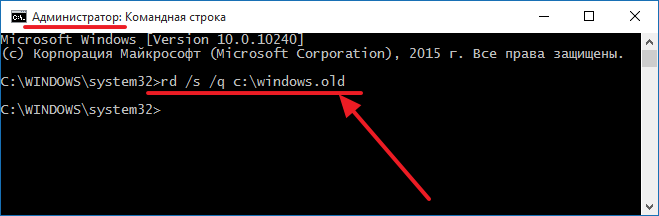Windows.old – это папка, которая автоматически создается в корневом каталоге диска с установленной операционной системой после ее обновления до последней версии. В ней хранятся копии файлов предыдущей ОС, которые используются при «отката» системы.
Если компьютер имеет небольшой по объему внутренний накопитель, удаление папки позволит сэкономить место, потому что она занимает от 20 Гб памяти.
Как удалить Windows.old
Удалять старые файлы нужно только тогда, когда компьютер работает стабильно, вы обновили ОС до последней версии и не собираетесь в будущем возвращаться к «семерке» или «восьмерке».
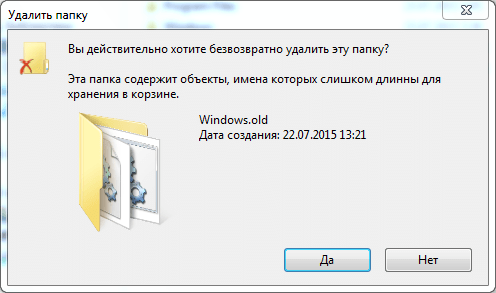
С помощью утилиты «Очистка диска»
В последних версиях операционной системы появилась возможность удалить данный файл через настройки. Рассмотрим вариант как для новой сборки Windows 10, так и для более ранних.
Сборка 1803 April Update и новее
Начиная со сборки 1803, которая вышла весной 2018 года, можно удалить файлы предыдущей ОС из настроек системы:
- Зайдите в “Параметры” через меню “Пуск” (либо комбинацией клавиш Win+I).
- Пункт «Система» → «Память устройства».

- «Контроль памяти» → «Освободить место сейчас».
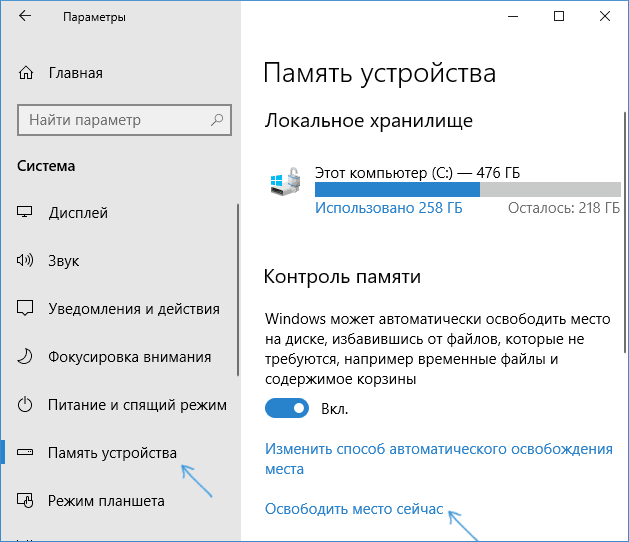
Обратите внимание! Процесс сканирования может длиться более нескольких минут. - Установите галочку напротив «Предыдущие установки Windows».
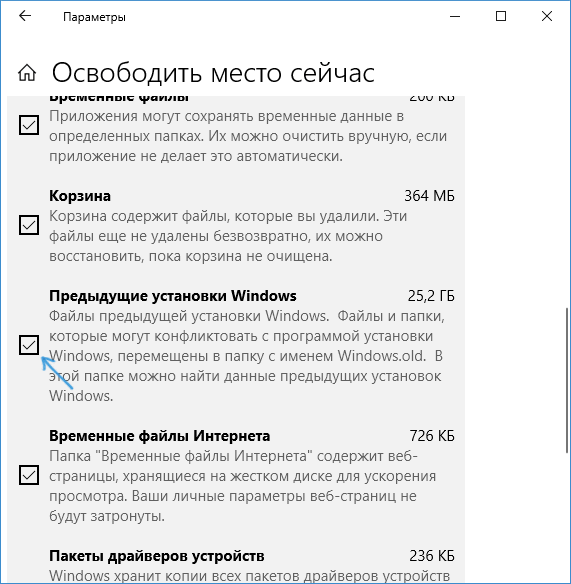
- В верхней части окна нажите «Удалить файлы».
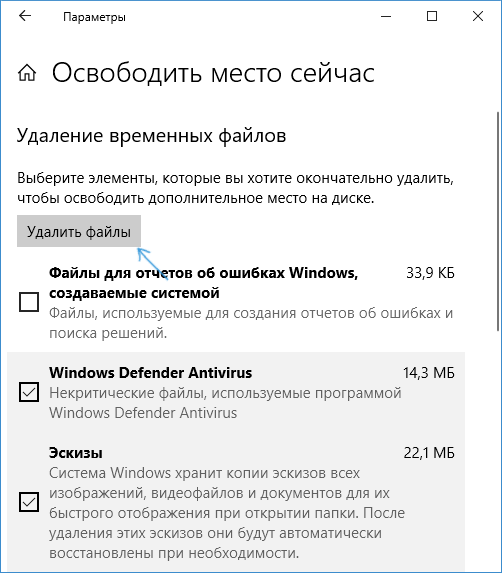
После завершения процесса на системном диске исчезнет папка Windows.old и не будет занимать место на накопителе.
Предыдущие сборки Windows 10
Чтобы удалить папку Windows.old:
- Зайдите в «Мой компьютер» (под записью Администратора) и на диске с установленной операционной системой, нажав правой кнопкой мыши, выберете раздел «Свойства».
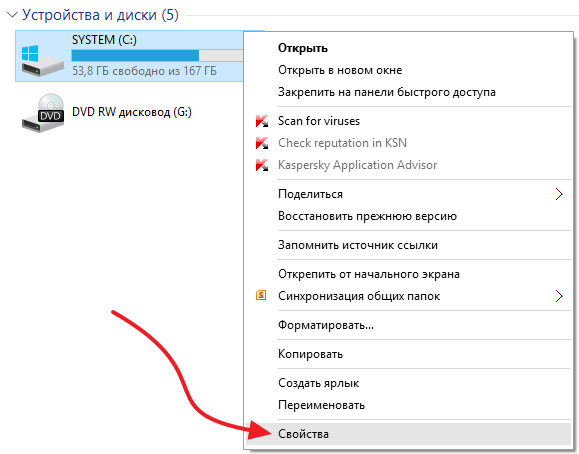
- «Свойства системного диска» → «Очистка диска»
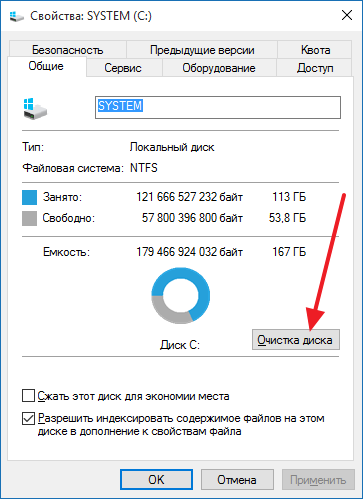
Полезно! Утилиту можно открыть командой «cleanmgr»:
Win+R → Выполнить →cleanmgr→ выбрать том с операционной системой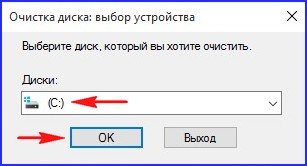
- Нажмите «Очистить системные файлы».
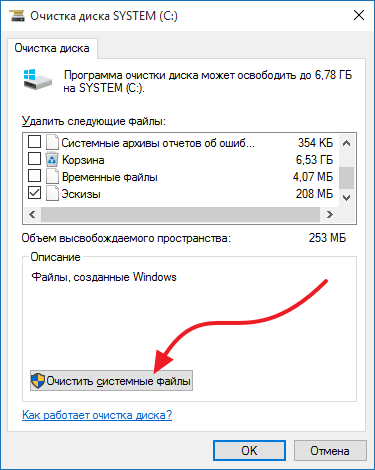
- После повторного анализа в окне выберите пункт «Предыдущие установки Windows» и нажмите «ОК».
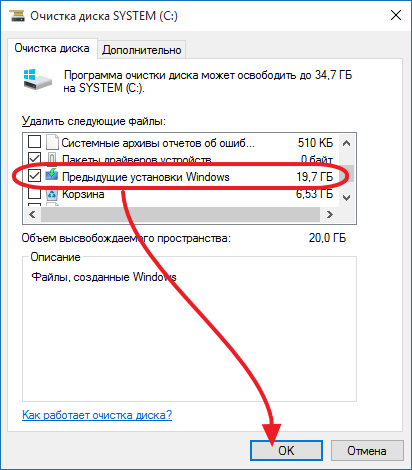 Важно! Для дополнительной очистки свободного места также выберите пункты:
Важно! Для дополнительной очистки свободного места также выберите пункты:- временные файлы установки ОС;
- файлы журнала обновлений ОС.
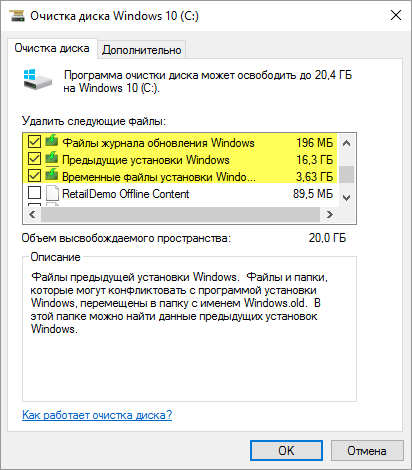
- Подтвердите удаление файлов.
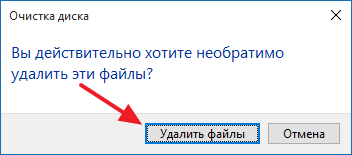
Подробнее процесс удаления данной папки можно посмотреть на видео:
Через Командную строку
Удалить Windows.old можно также через командную строку:
- Меню «Пуск» → Поиск → Командная строка (под записью Администратора).
- Введите:
rd /s /q c:\windows.old
rd /s /q c:\$Windows.~WS позволит удалить скрытые папки $Windows.~BT и $Windows.~WS, в которых содержится служебная информация после обновления ОС, если они не удалились утилитой «Очистка диска».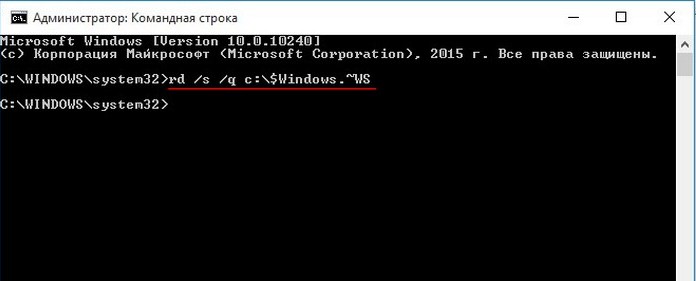
Через Командную строку при перезагрузке компьютера
Еще один способ, как удалить старую версию Windows:
- Меню «Пуск» → Перезагрузка (с удерживаемой кнопкой Shift).
- Выбор действия → Диагностика → Дополнительные параметры → Командная строка.
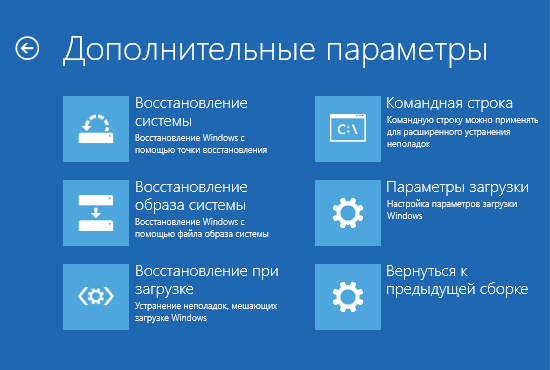
- После этого произойдет перезагрузка компьютера и откроется Командная строка. Назначение букв в среде восстановления происходит по другому принципу, поэтому запустите diskpart, чтобы узнать, где установлена операционная система.
- Выполните в утилите diskpart команду
list volume, после чего вы увидите, на каком диске установлена ОС. Для выхода из diskpart введитеexit. - Для удаления папки Windows.old введите:
rd/s /q "Имя тома:\Windows.old"где «Имя тома» – буква диска с установленной ОС.
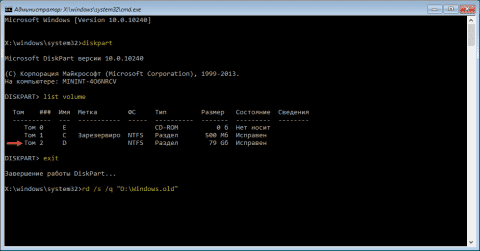
- Закройте Командную строку и выберете «Продолжить» для дальнейшей загрузки операционной системы.
Вывод
Выполнить удаление папок с предыдущей версией операционной системы можно одним из трех способов. Редакция советует использовать удаление с помощью утилиты «Очистка диска». Этот способ безопасней и надежней.
| Способ удаления | Надежность | Скорость | Сложность | Рейтинг редакции |
| «Очистка диска» | Средняя | Высокая | Низкая | 1 |
| Командная строка | Высокая | Средняя | Средняя | 2 |
| Командная строка при перезагрузке | Высокая | низкая | Высокая | 3 |